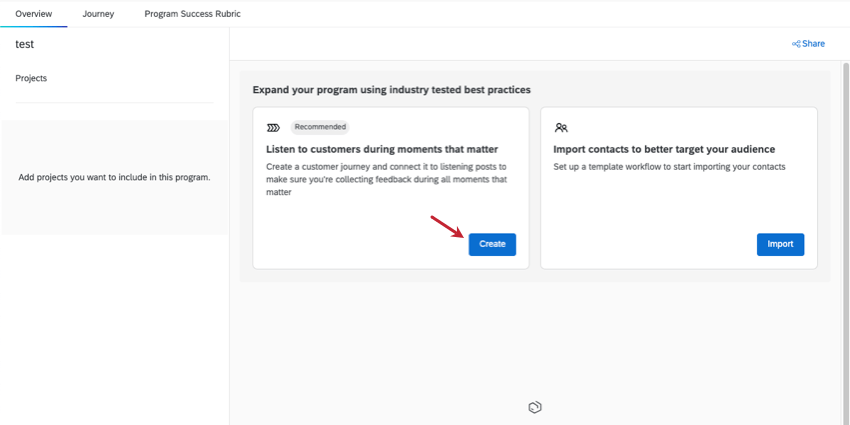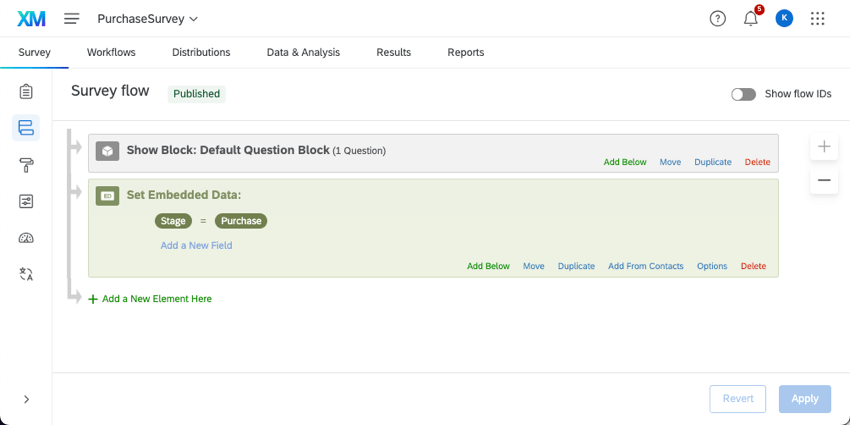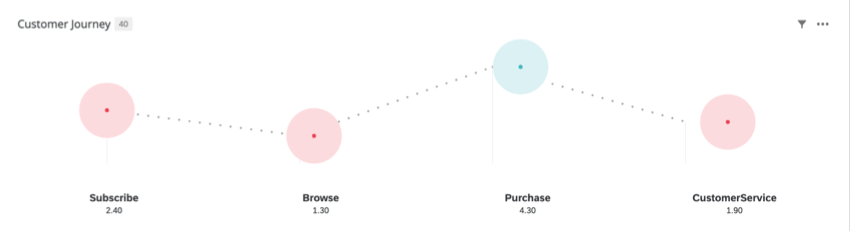Les parcours dans les programmes d’expérience client
À propos des parcours dans les programmes d’expérience client
Nous pouvons apprendre beaucoup de choses sur la manière d’aider nos clients en suivant leur parcours. Plutôt que de se contenter de recueillir des commentaires sans contexte, nous pouvons étudier un processus spécifique et déterminer les étapes du parcours qui créent le moins de frictions pour nos clients, et celles qui doivent être ajustées. Dans les programmes d’expérience client, il est facile de configurer le parcours que vous souhaitez suivre, avec à la fois des modèles préétablis et des parcours entièrement personnalisables disponibles à la création.
Nous vous recommandons de mettre en place votre parcours lors de la création de votre programme d’expérience client, avant de distribuer vos enquêtes.
Étape 1 : Création d’un parcours client
- Après avoir créé un programme d’expérience client, accédez à l’onglet Parcours.
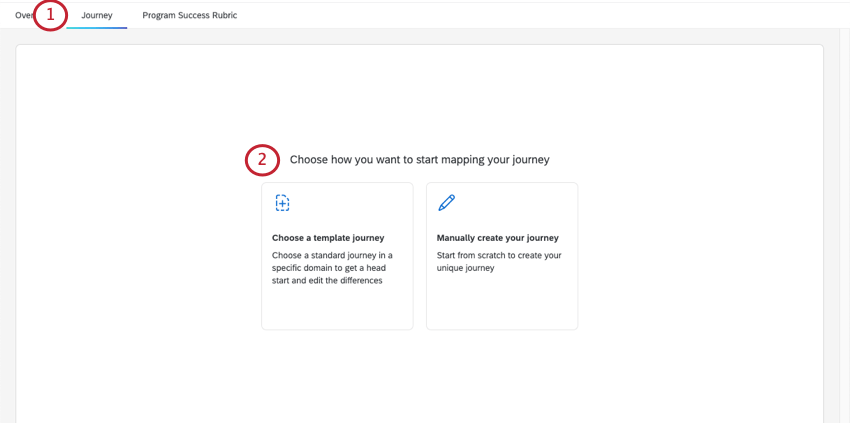
- Choisissez la manière dont vous souhaitez planifier votre voyage :
- Choisissez un modèle de parcours: Choisissez parmi une liste de parcours clients courants, définis par des experts du secteur.
- Créez manuellement votre parcours : Partir de zéro. Créez vos propres étapes pour un voyage unique.
- Si vous avez choisi d’utiliser un modèle, sélectionnez un secteur d’activité.
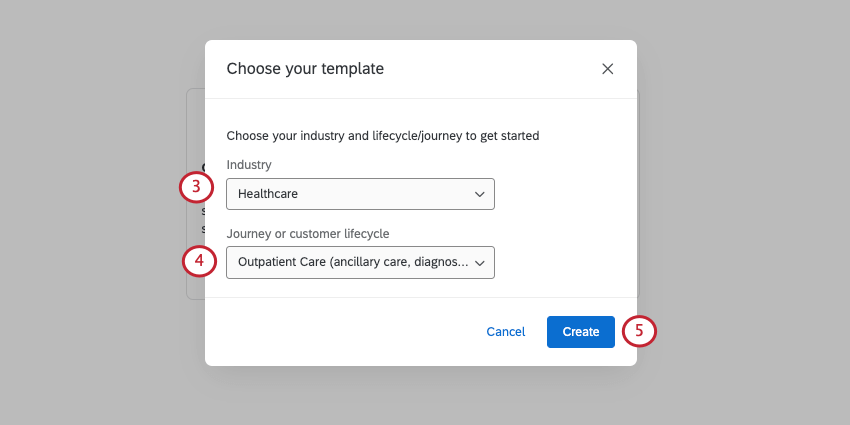
- Sélectionnez le parcours ou le cycle de vie du client que vous souhaitez utiliser.
- Cliquez sur Créer.
Étape 2 : Personnalisation d’un voyage
Si vous avez choisi de créer manuellement un parcours, c’est à cette étape que vous créerez vos étapes.
Si vous créez un parcours à partir d’un modèle, c’est ici que vous pouvez voir les étapes de votre parcours et les modifier si nécessaire.
- Nommez ou renommez votre voyage.
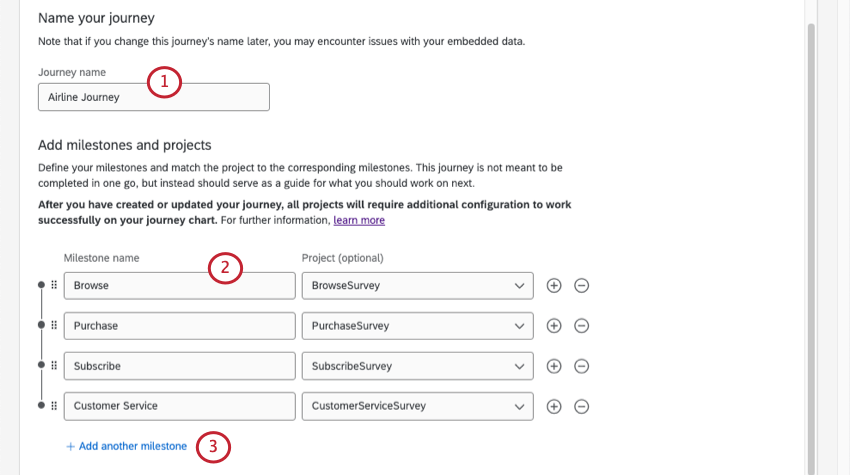
- Pour chaque étape, indiquez un nom.
- Pour ajouter d’autres étapes au voyage, cliquez sur Ajouter une autre étape.
Astuce : vous pouvez également cliquer sur le signe plus ( + ) pour ajouter un jalon directement sous votre sélection.
- Cliquez sur l’icône de déplacement et faites glisser les jalons pour modifier leur ordre.
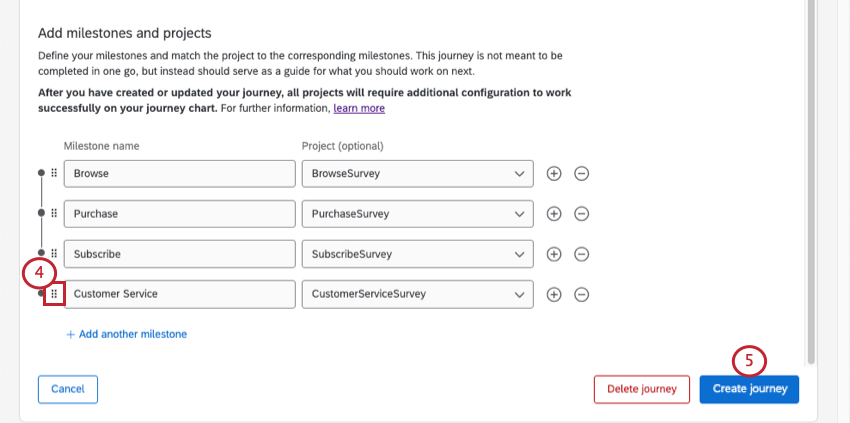 Astuce : les étapes doivent être listées dans l’ordre chronologique, de haut en bas.
Astuce : les étapes doivent être listées dans l’ordre chronologique, de haut en bas. - Lorsque vous avez terminé, cliquez sur Créer un voyage.
Étape 3 : Mise en correspondance des étapes de l’itinéraire et des enquêtes
- Allez dans l’onglet Voyage.
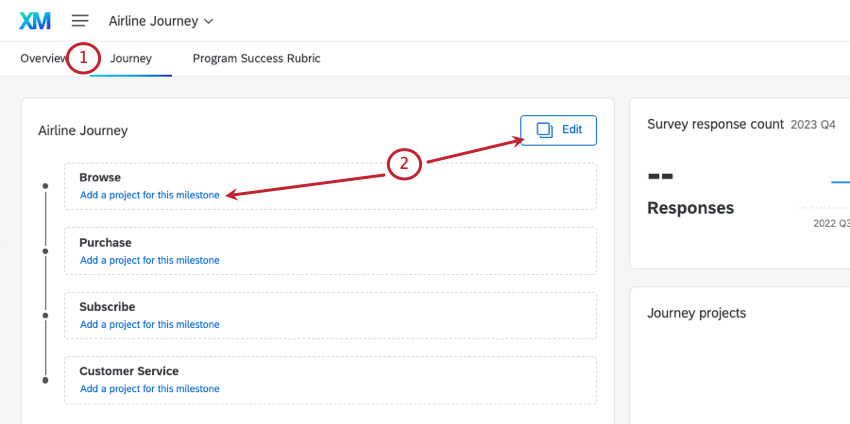
- Cliquez sur Modifier ou Ajouter un projet pour ce jalon.
- Pour chaque étape, sélectionnez l’Enquête correspondante dans la colonne Projet (optionnel).
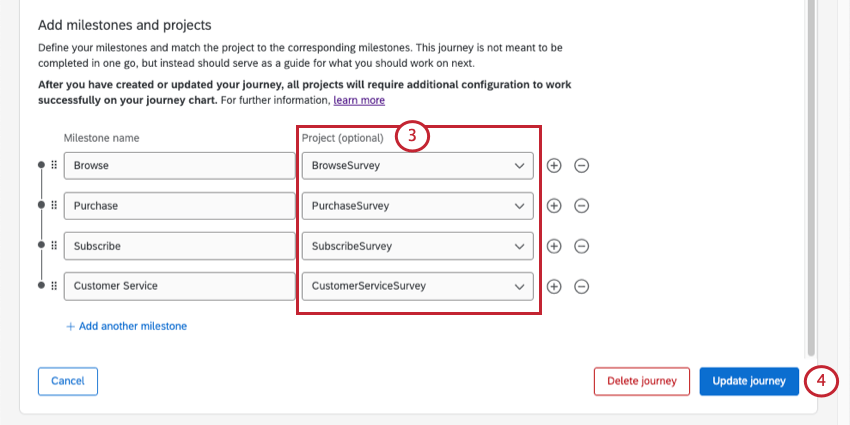 Astuce : vous pouvez également modifier les étapes si nécessaire, en les renommant, en en ajoutant de nouvelles ou en les réorganisant.
Astuce : vous pouvez également modifier les étapes si nécessaire, en les renommant, en en ajoutant de nouvelles ou en les réorganisant. - Lorsque vous avez terminé, cliquez sur Mettre à jour le parcours.
Étape 4 : S’assurer que les données intégrées sont définies
Une fois que vous avez relié vos projets d’enquête à différents jalons, les données intégrées seront ajoutées au flux d’enquête pour vous. Ces données intégrées sont importantes pour déterminer si chaque étape est correctement identifiée.
Si vous posez plusieurs jalons dans la même enquête, vous devrez modifier votre enquête pour identifier chaque jalon.
Consultez la rubrique Mise en place d’enquêtes pour les voyages d’étude pour obtenir un guide sur la meilleure façon de créer votre enquête. Vous avez 2 options : 1 enquête pour chaque étape et chaque étape en une seule enquête.
Une fois vos enquêtes créées, consultez la page Programmes pour savoir comment ajouter des enquêtes nouvelles ou existantes à votre programme d’expérience client. (Cette étape est facultative et n’est pas nécessaire pour que les trajets fonctionnent)

Utilisation des données relatives aux déplacements
Une fois que vous avez configuré vos parcours et collecté des données, vous pouvez créer des tableaux de bord remplis de données sur les parcours. Pour plus de détails, voir Configuration des données du tableau de bord pour les trajets et le widget graphique des trajets.
Vous pouvez également consulter les taux de réponse de haut niveau pour vos enquêtes sur les parcours dans l’onglet Parcours de votre programme d’expérience client. Vous saurez ainsi combien de réponses récentes vous avez collectées, quel type de projet vous avez mappé à chaque étape et si ces projets collectent activement des données.